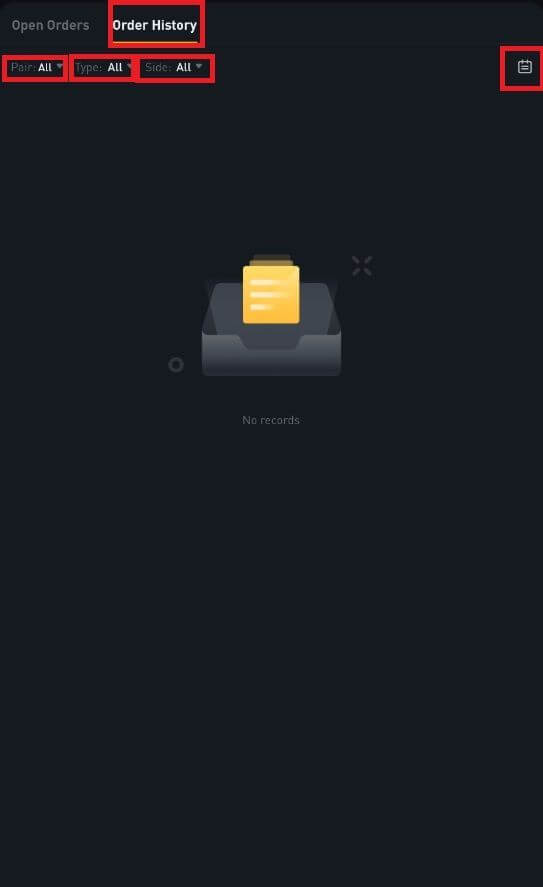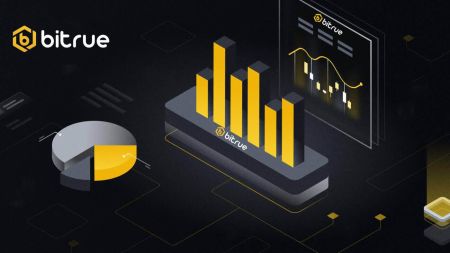Как торговать криптовалютой на Bitrue
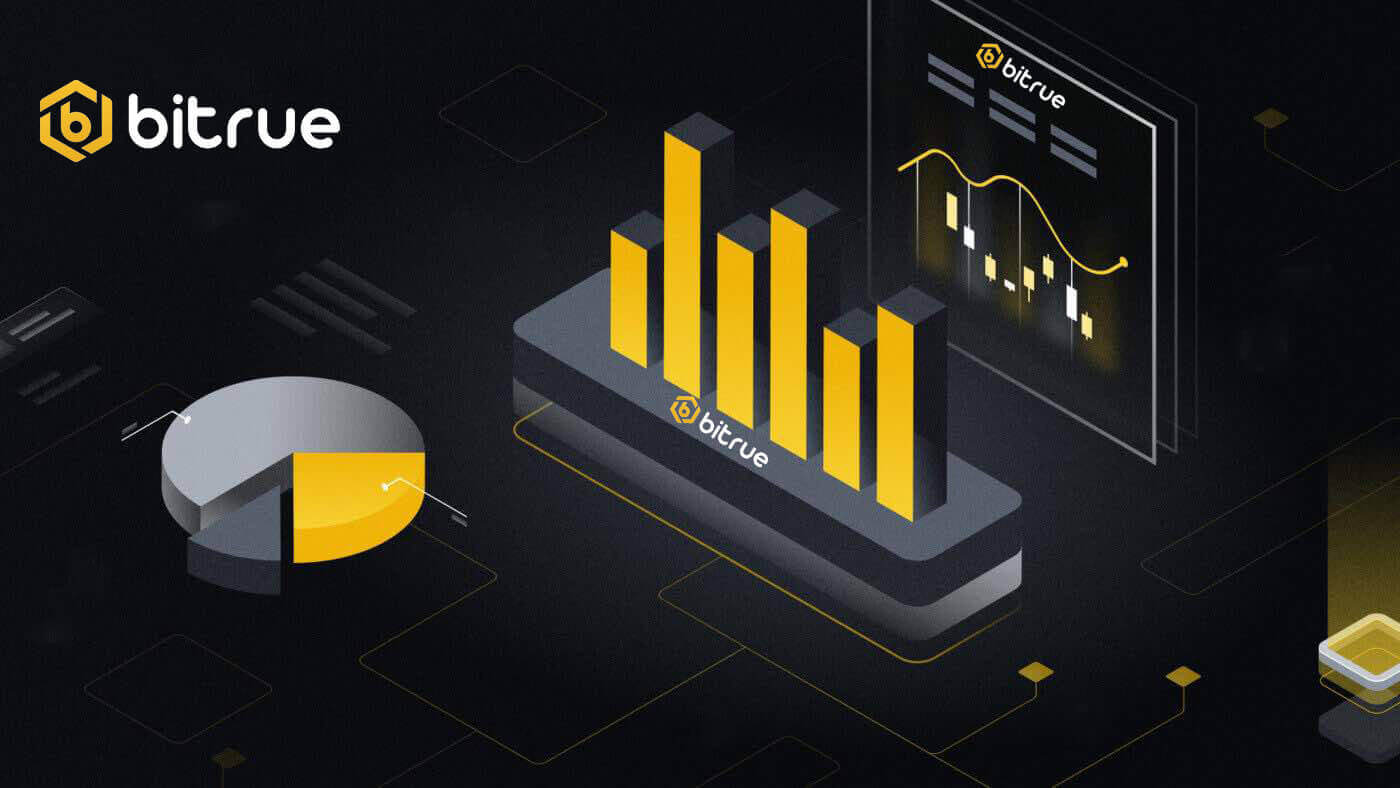
Как торговать спот на Bitrue (приложение)
1 . Войдите в приложение Bitrue и нажмите [Торговля], чтобы перейти на страницу спотовой торговли. 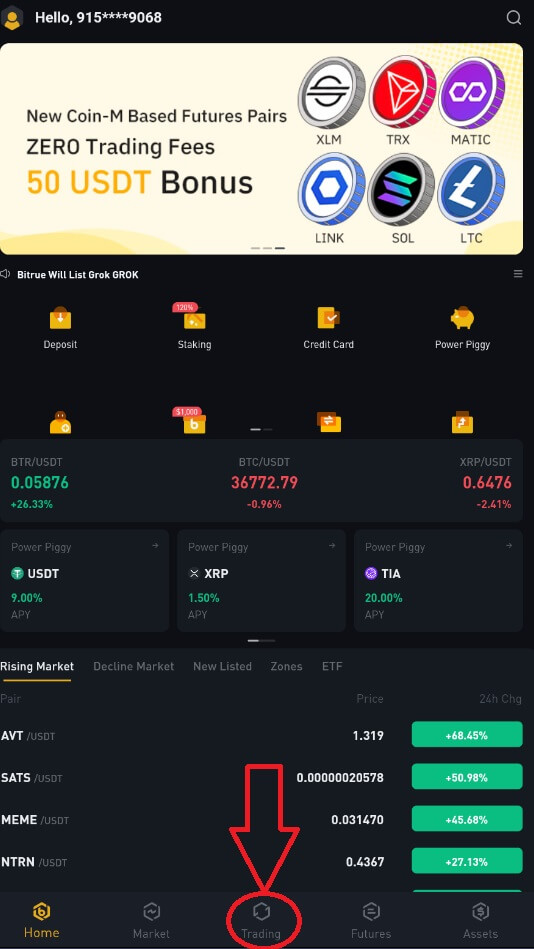
2 . Это интерфейс для торговли. 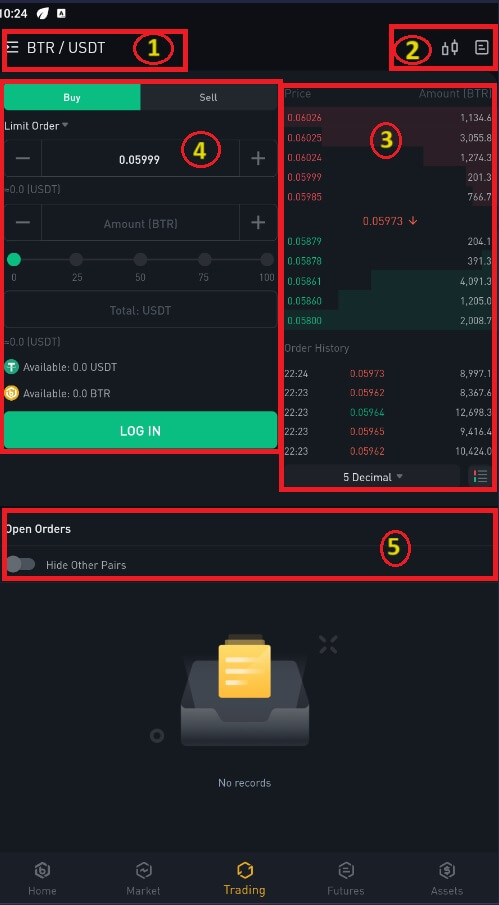
ПРИМЕЧАНИЕ. Об этом интерфейсе:
- Рынок и торговые пары.
- График рыночных свечей в реальном времени, поддержка торговых пар криптовалюты, раздел «Купить криптовалюту».
- Книга заказов на продажу/покупку.
- Купить или продать криптовалюту.
- Открытые ордера.
В качестве примера мы сделаем сделку «Лимитный ордер» на покупку BTR:
(1). Введите спотовую цену, по которой вы хотите купить свой BTR, и это активирует лимитный ордер. Мы установили это значение как 0,002 BTC за BTR.
(2). В поле [Сумма] введите сумму BTR, которую вы хотите приобрести. Вы также можете использовать проценты ниже, чтобы выбрать, какую часть имеющихся у вас BTC вы хотите использовать для покупки BTR.
(3). Как только рыночная цена BTR достигнет 0,002 BTC, лимитный ордер сработает и завершится. 1 BTR будет отправлен на ваш кошелек.
Вы можете выполнить те же действия, чтобы продать BTR или любую другую выбранную вами криптовалюту, выбрав вкладку [Продать].
ПРИМЕЧАНИЕ :
- Тип ордера по умолчанию — лимитный ордер. Если трейдеры хотят разместить ордер как можно скорее, они могут переключиться на [Рыночный ордер]. Выбрав рыночный ордер, пользователи могут мгновенно торговать по текущей рыночной цене.
- Если рыночная цена BTR/BTC составляет 0,002, но вы хотите купить по определенной цене, например 0,001, вы можете разместить [Лимитный ордер]. Когда рыночная цена достигнет установленной вами цены, ваш размещенный ордер будет исполнен.
- Проценты, показанные под полем BTR [Сумма], относятся к проценту имеющихся у вас BTC, который вы хотите обменять на BTR. Потяните ползунок, чтобы изменить желаемую сумму.
Как торговать спот на Bitrue (Интернет)
Спотовая сделка — это прямой обмен товарами и услугами по действующему курсу, иногда называемому спотовой ценой, между покупателем и продавцом. Когда ордер заполнен, транзакция происходит сразу. С помощью лимитного ордера пользователи могут планировать выполнение спотовых сделок при достижении определенной, более выгодной спотовой цены. Используя интерфейс нашей торговой страницы, вы можете совершать спотовые сделки на Bitrue.1 . Введите данные своей учетной записи Bitrue, посетив наш веб-сайт Bitrue .
2 . Чтобы получить доступ к странице спотовой торговли любой криптовалютой, просто нажмите на нее на главной странице, а затем выберите одну.
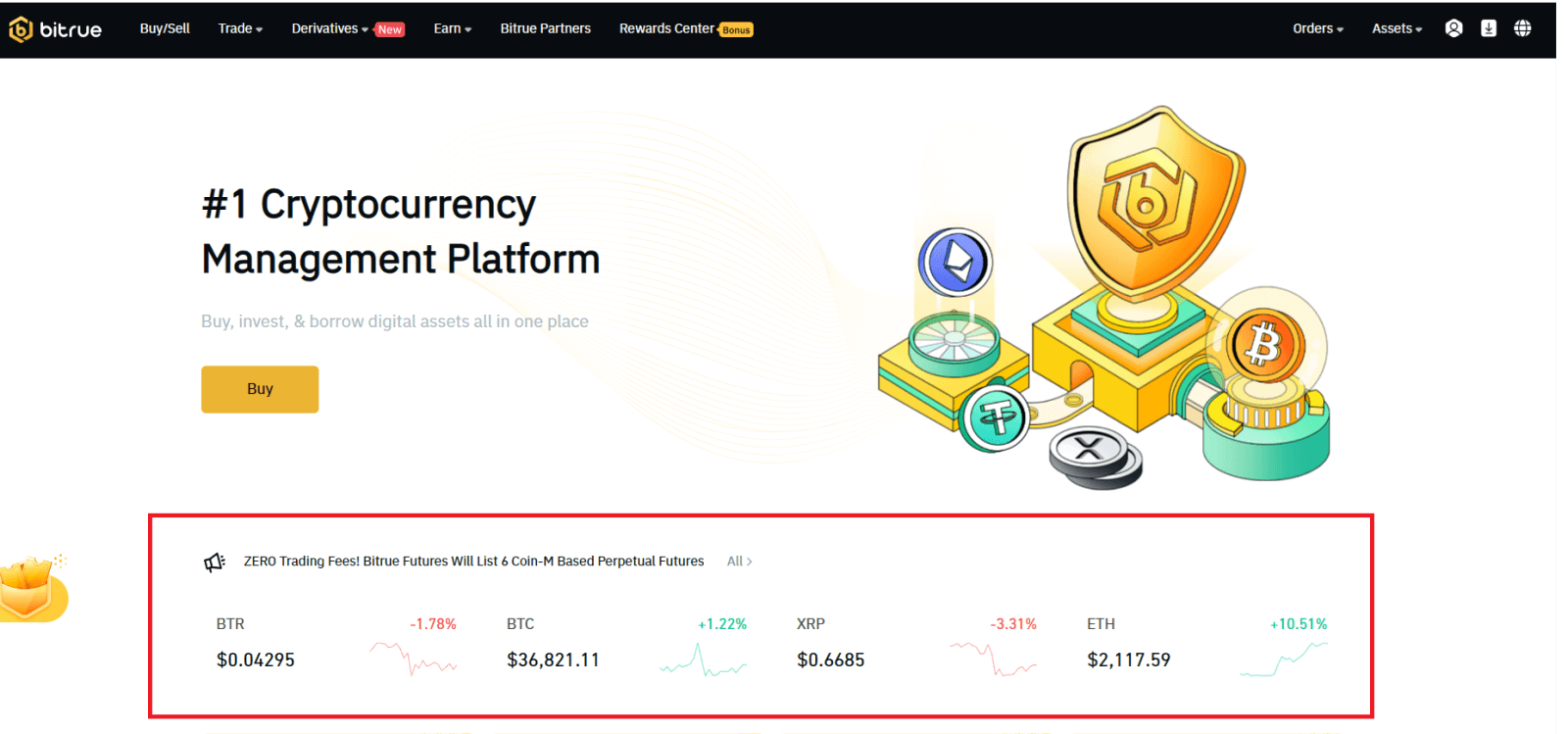
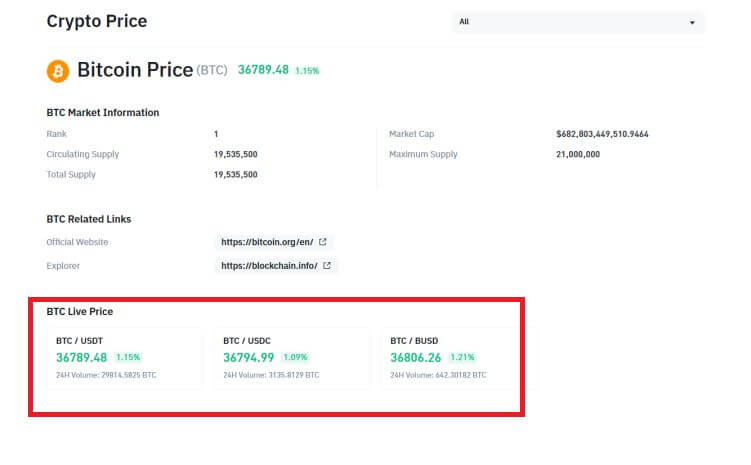
- Рыночные и торговые пары.
- Последняя рыночная сделка.
- Объем торгов торговой пары за 24 часа.
- Свечной график и стакан цен.
- Продам книгу заказов.
- Тип торговли: 3X длинная, 3X короткая или фьючерсная торговля.
- Купить криптовалюту.
- Продать криптовалюту.
- Тип ордера: Limit/Market/TriggerOrder.
- Купить книгу заказов.
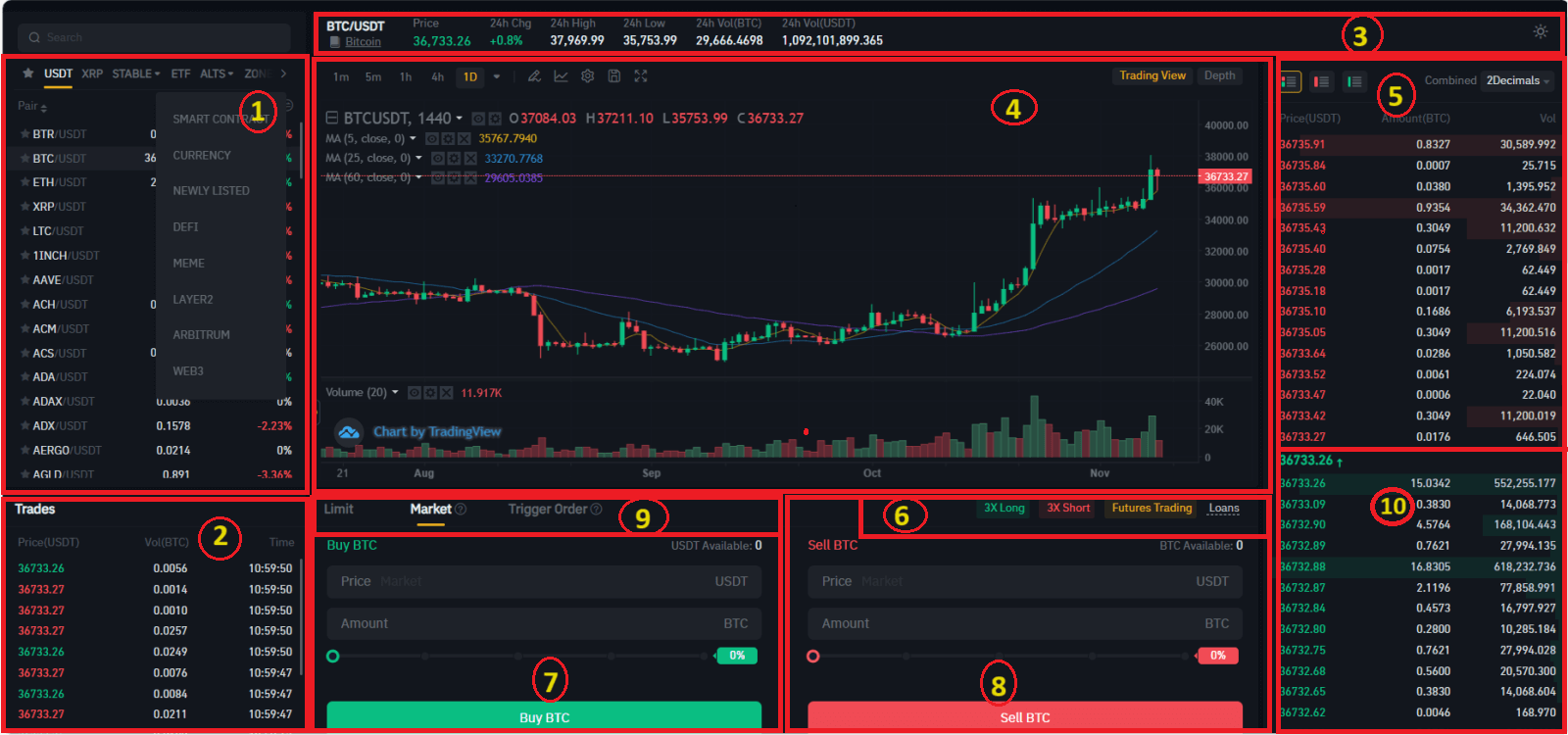
Что такое функция стоп-лимит и как ею пользоваться
Стоп-лимитный ордер — это лимитный ордер, который имеет лимитную и стоп-цену. Когда стоп-цена будет достигнута, лимитный ордер будет размещен в книге заказов. Как только лимитная цена будет достигнута, лимитный ордер будет исполнен.
- Стоп-цена: когда цена актива достигает стоп-цены, исполняется стоп-лимитный ордер на покупку или продажу актива по лимитной цене или выше.
- Лимитная цена: выбранная (или потенциально лучшая) цена, по которой исполняется стоп-лимитный ордер.
Вы можете установить стоп-цену и лимитную цену по одной и той же цене. Однако рекомендуется, чтобы стоп-цена для ордеров на продажу была немного выше лимитной цены. Эта разница в цене позволит создать безопасный разрыв в цене между моментом срабатывания ордера и моментом его исполнения.
Вы можете установить стоп-цену немного ниже лимитной цены для ордеров на покупку. Это также снизит риск невыполнения вашего заказа.
Как создать стоп-лимитный ордер
Как разместить стоп-лимитный ордер на Bitrue
1 . Войдите в свою учетную запись Bitrue и перейдите в [Торговля]-[Спот]. Выберите [ Купить ] или [ Продать ], затем нажмите [Триггерный ордер].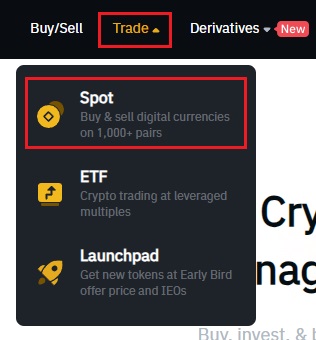
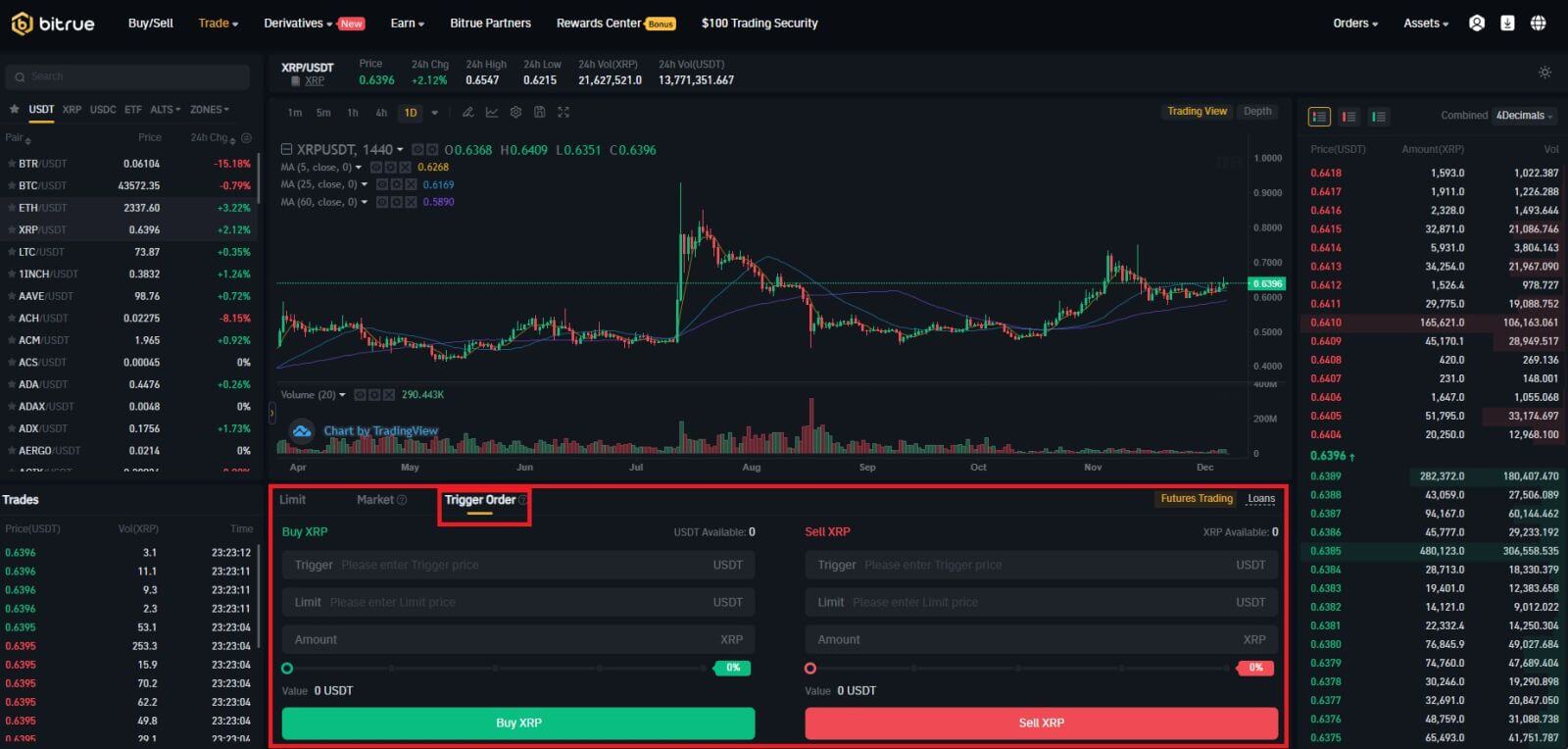
2 . Введите триггерную цену, лимитную цену и количество криптовалюты, которую вы хотите приобрести. Нажмите [Купить XRP], чтобы подтвердить детали транзакции.
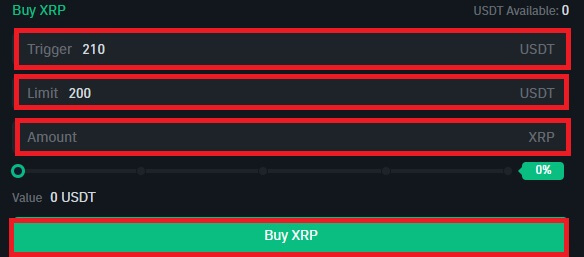
Как просмотреть мои стоп-лимитные ордера?
После отправки ордеров вы можете просматривать и редактировать свои триггерные ордера в разделе [ Открытые ордера ]. 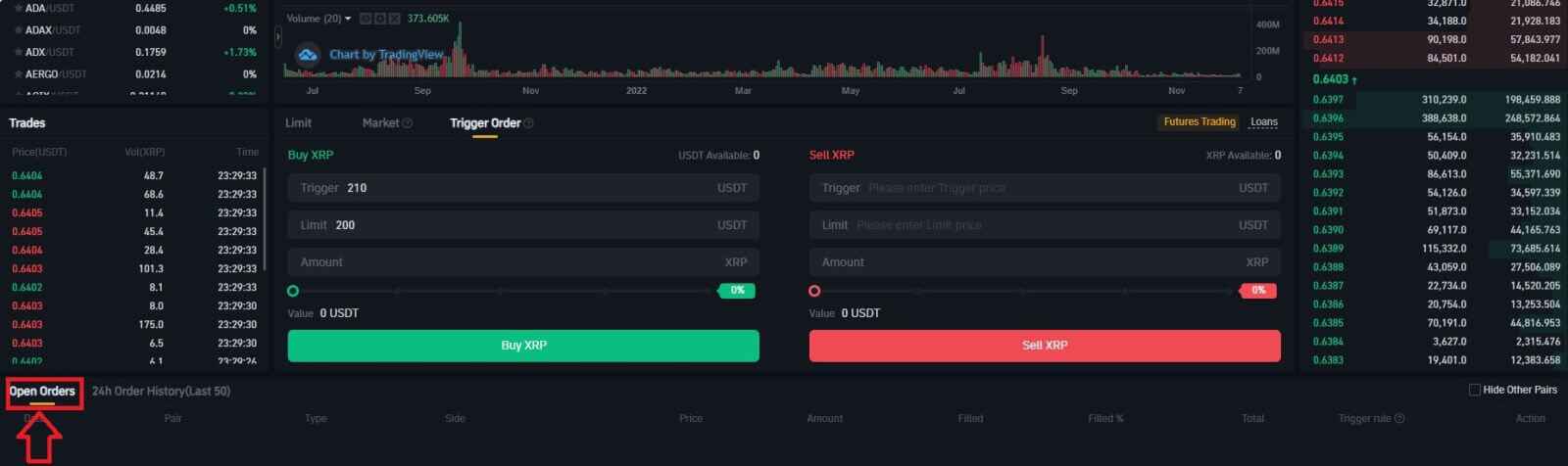 Чтобы просмотреть исполненные или отмененные ордера, перейдите на вкладку [ 24-часовая история заказов (последние 50) ].
Чтобы просмотреть исполненные или отмененные ордера, перейдите на вкладку [ 24-часовая история заказов (последние 50) ]. Часто задаваемые вопросы (FAQ)
Что такое лимитный ордер
- Лимитный ордер — это заказ, который вы размещаете в книге заказов с определенной лимитной ценой. Он не будет исполнен немедленно, как рыночный ордер. Вместо этого лимитный ордер будет исполнен только в том случае, если рыночная цена достигнет вашей лимитной цены (или выше). Таким образом, вы можете использовать лимитные ордера на покупку по более низкой цене или продажу по более высокой цене, чем текущая рыночная цена.
- Например, вы размещаете лимитный ордер на покупку 1 BTC по цене 60 000 долларов США, а текущая цена BTC составляет 50 000 долларов США. Ваш лимитный ордер будет немедленно исполнен по цене 50 000 долларов США, так как это лучшая цена, чем та, которую вы установили (60 000 долларов США).
- Аналогично, если вы разместите лимитный ордер на продажу 1 BTC по цене 40 000 долларов США, а текущая цена BTC составляет 50 000 долларов США, ордер будет немедленно исполнен по цене 50 000 долларов США, поскольку это лучшая цена, чем 40 000 долларов США.
Что такое рыночный ордер
Рыночный ордер исполняется по текущей рыночной цене как можно быстрее при его размещении. Вы можете использовать его для размещения ордеров на покупку и продажу.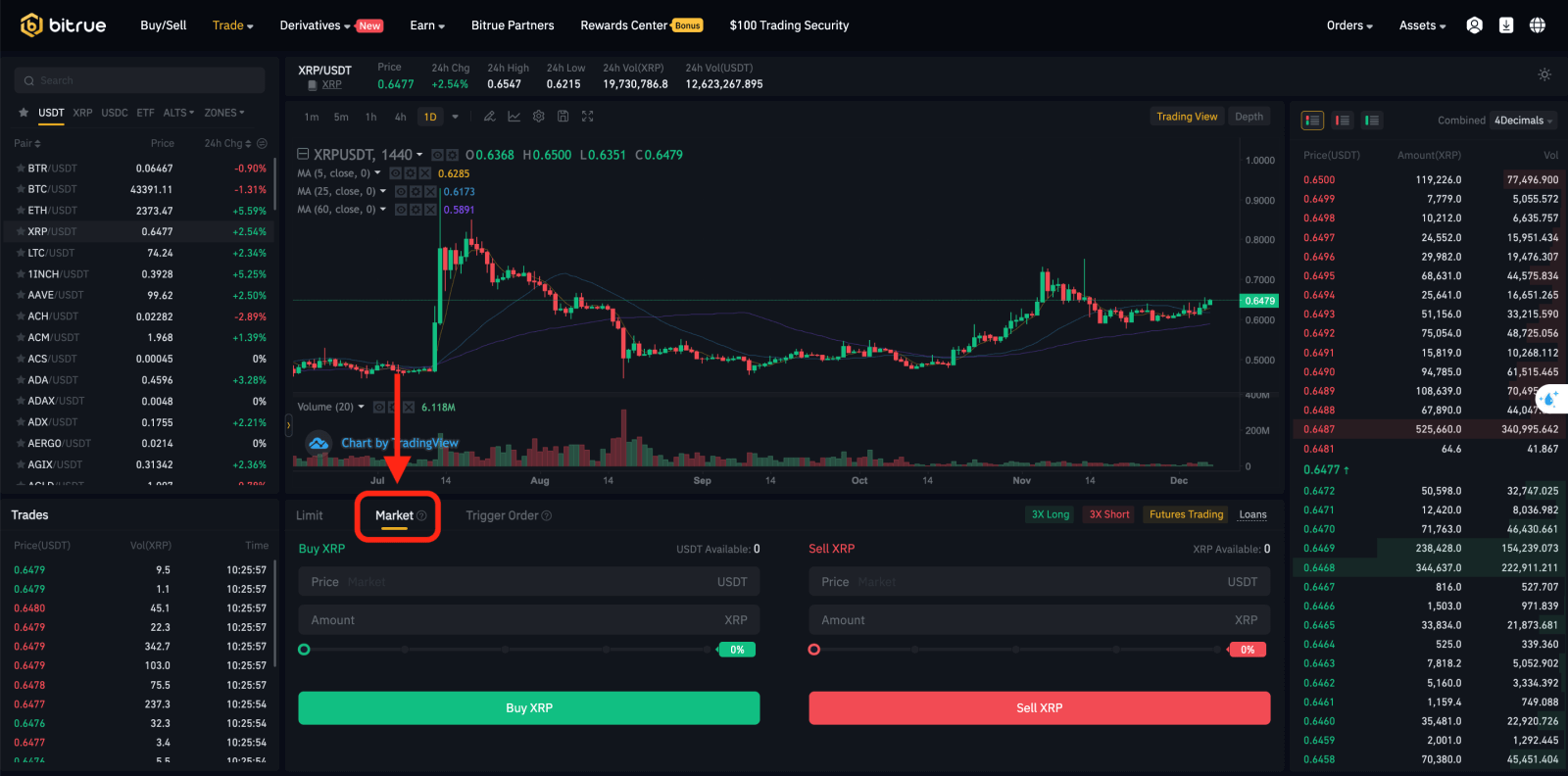
Как просмотреть свою спотовую торговую деятельность
Вы можете просматривать свою спотовую торговую деятельность из Spot в правом верхнем углу торгового интерфейса.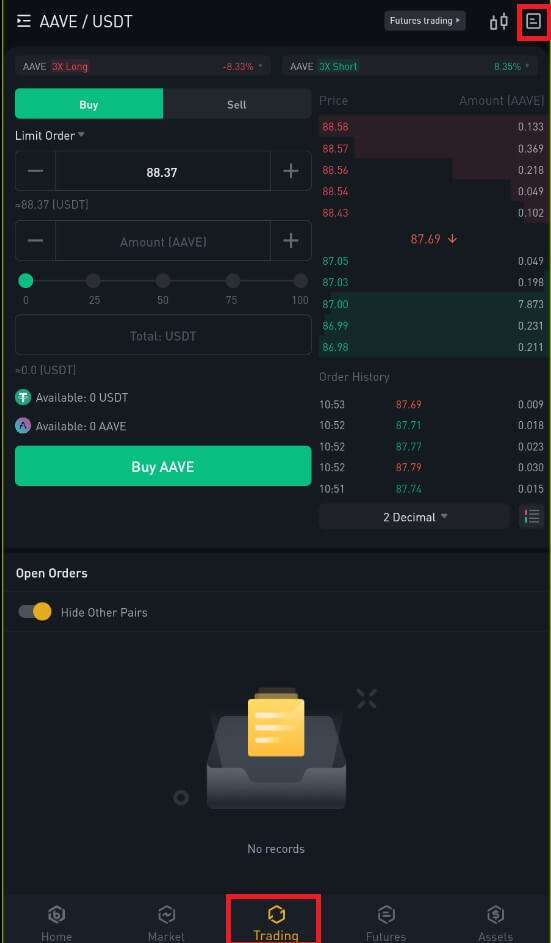
1. Открытие ордеров
На вкладке [Открытые ордера] вы можете просмотреть подробную информацию об открытых ордерах, в том числе:- Дата заказа.
- Торговая пара.
- Тип заказа.
- Стоимость заказа.
- Сумма заказа.
- Заполненный %.
- Общая сумма.
- Условия триггера.
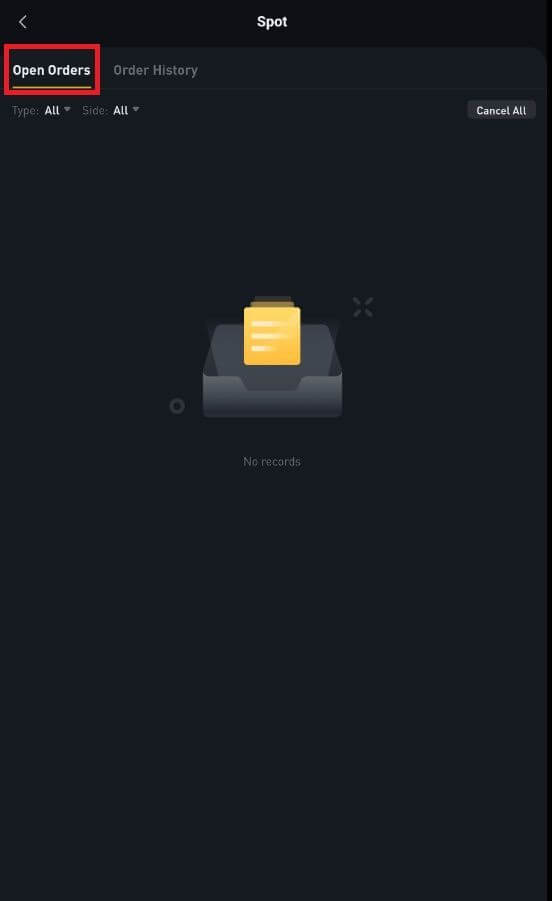
2. История заказов
История заказов отображает записи ваших выполненных и невыполненных заказов за определенный период. Вы можете просмотреть детали заказа, в том числе:- Дата заказа.
- Торговая пара.
- Тип заказа.
- Стоимость заказа.
- Сумма выполненного заказа.
- Заполненный %.
- Общая сумма.
- Условия триггера.